Sådan registreres og bekræftes konto på Exness
For at begynde at handle på Exness skal du registrere og bekræfte din konto. Denne proces sikrer sikkerheden af dine midler og overholdelse af lovmæssige standarder.
I denne vejledning fører vi dig gennem trinene til at registrere og verificere din Exness-konto, hvilket hjælper dig med at komme i gang med din handelsrejse effektivt og sikkert.
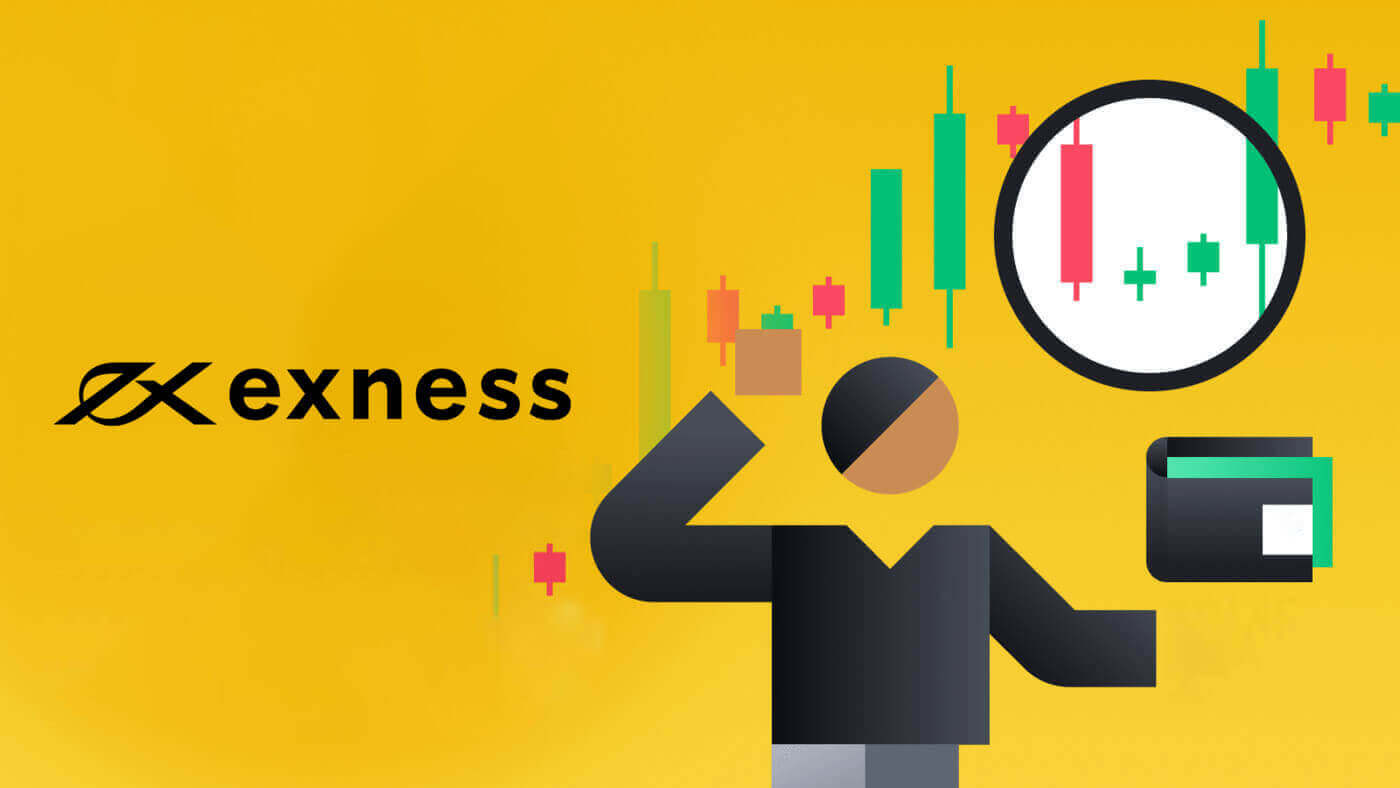
Sådan registrerer du en konto på Exness
Sådan registreres en Exness-konto [Web]
Sådan registrerer du en konto
1. For at registrere en konto hos Exness besøg vores hjemmeside og klik på knappen "Åbn konto" i øverste højre hjørne af hjemmesiden.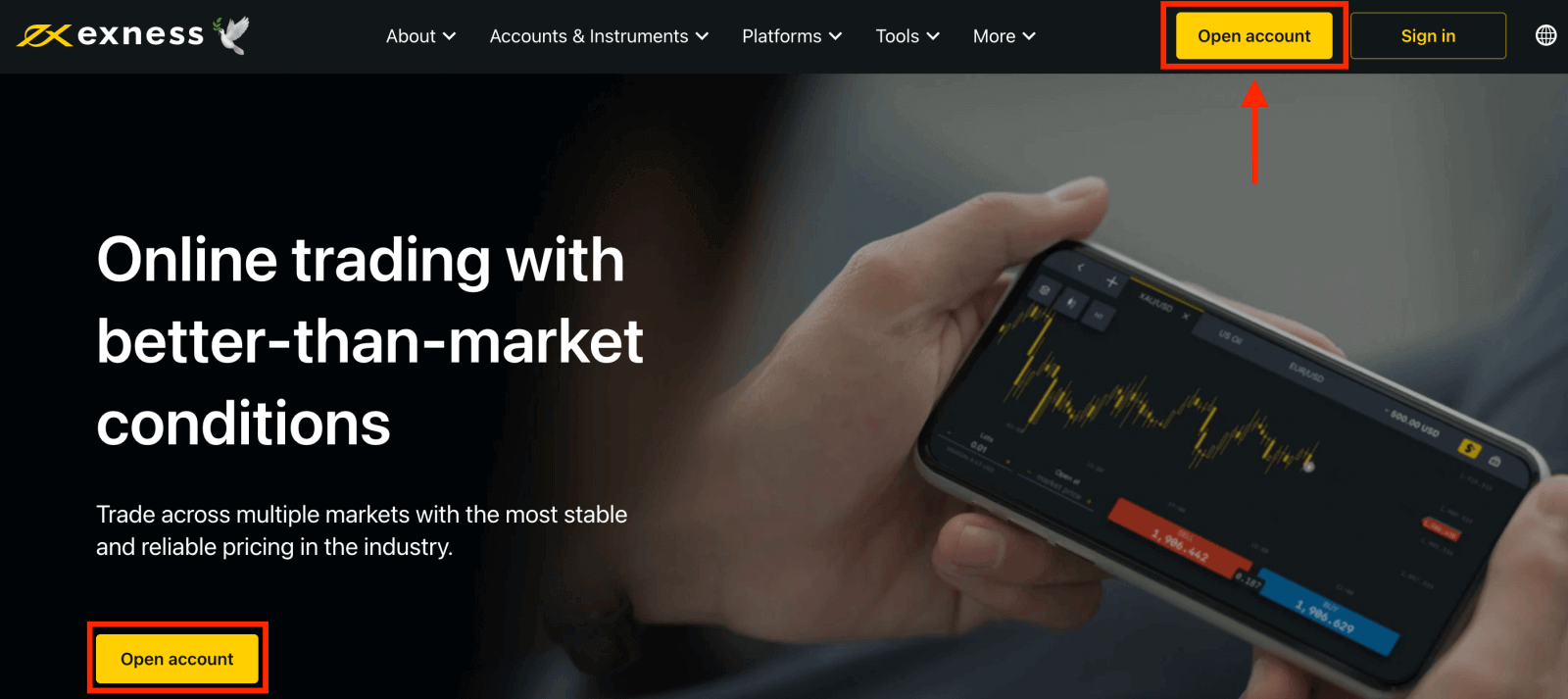
2. På registreringssiden skal du udføre følgende handlinger:
- Vælg dit bopælsland ; dette kan ikke ændres og vil diktere, hvilke betalingstjenester der er tilgængelige for dig.
- Indtast din e-mailadresse .
- Opret en adgangskode til din Exness-konto ved at følge de viste retningslinjer.
- Indtast en partnerkode (valgfrit), som vil knytte din Exness-konto til en partner i Exness Partnership-programmet .
- Bemærk : i tilfælde af en ugyldig partnerkode, vil dette indtastningsfelt blive ryddet, så du kan prøve igen.
- Sæt kryds i feltet, der erklærer, at du ikke er statsborger eller bosiddende i USA, hvis dette gælder for dig.
- Klik på Fortsæt, når du har angivet alle de nødvendige oplysninger.
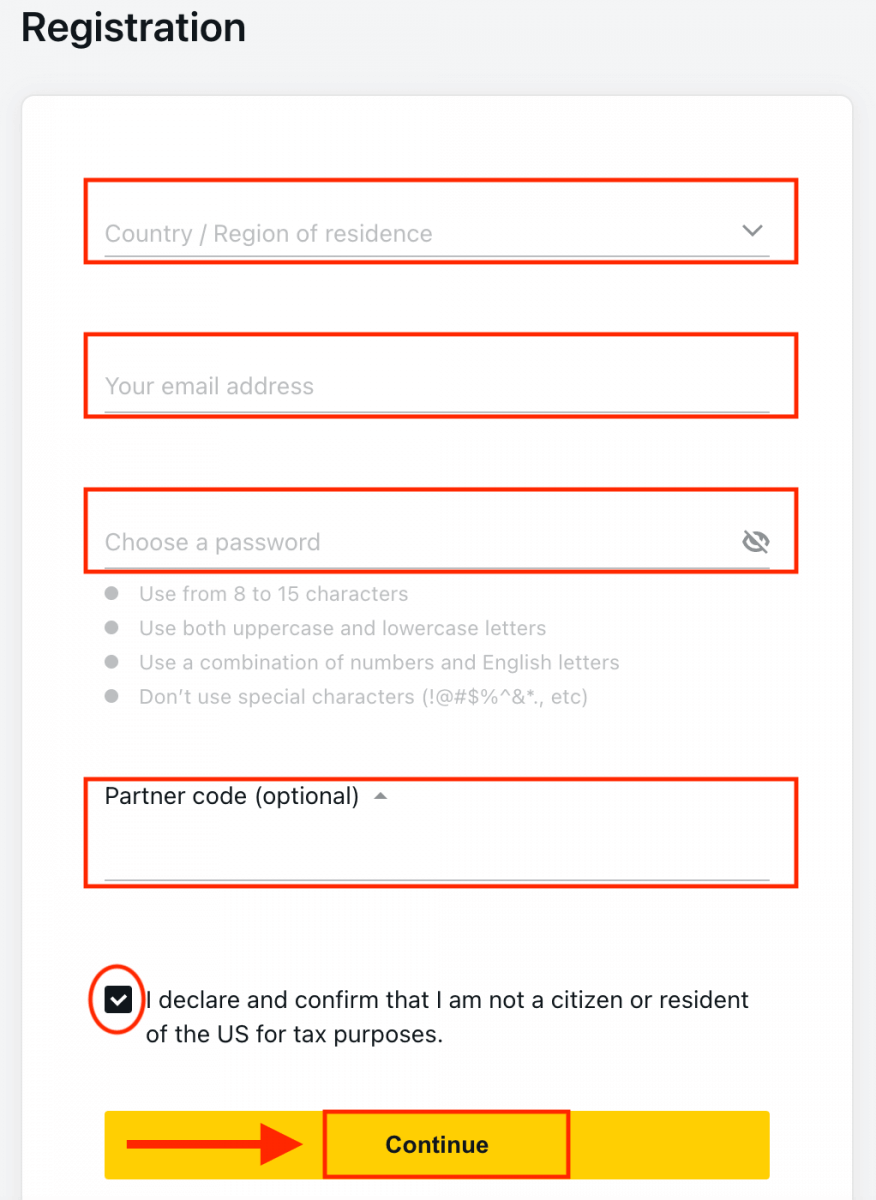
3. Tillykke, du har registreret en ny Exness-konto og vil blive ført til Exness Terminal. Klik på knappen " Demokonto " for at handle med demokontoen.
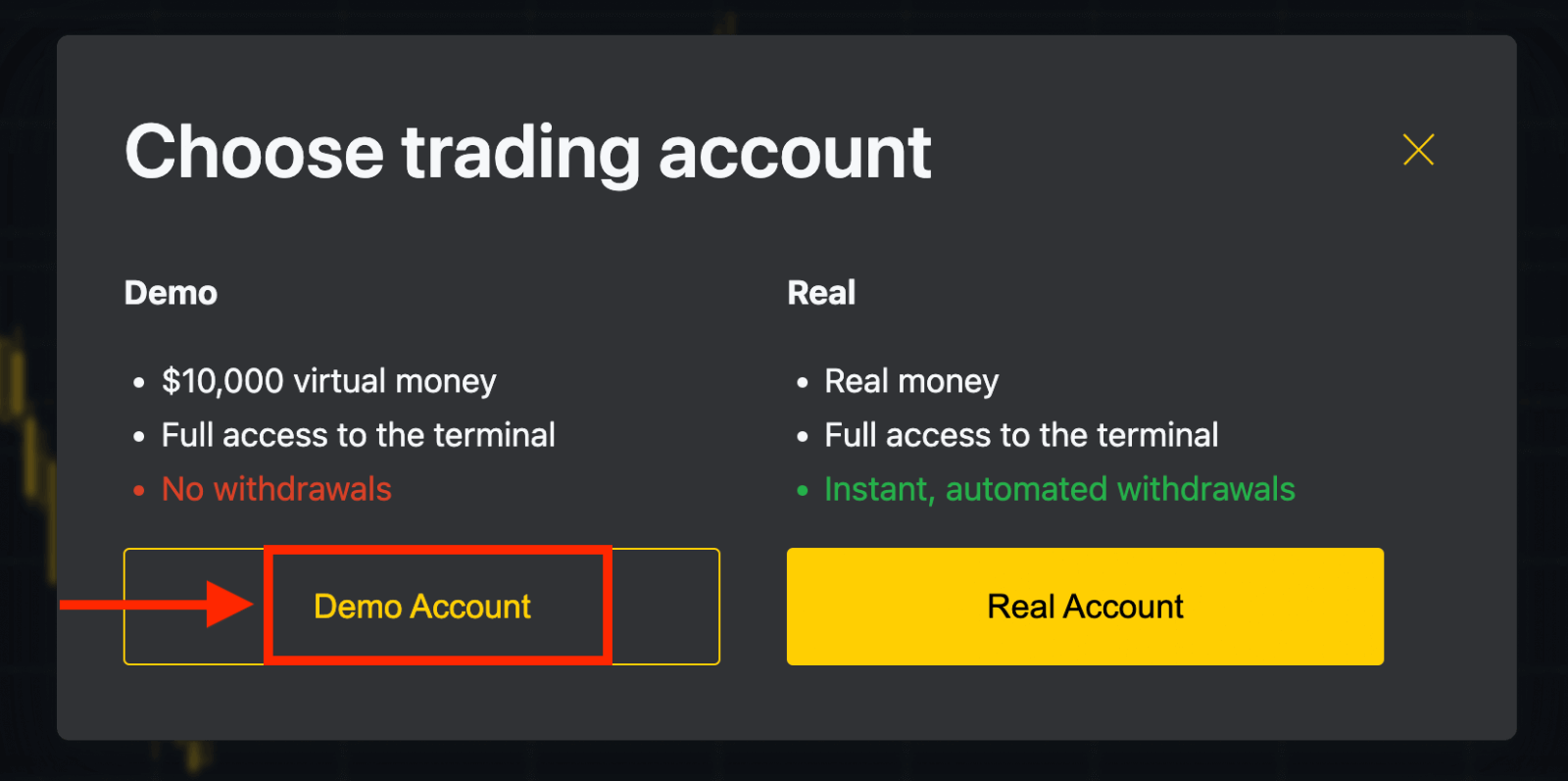
Nu behøver du ikke nogen registrering for at åbne en demokonto. $10.000 på en Demo-konto giver dig mulighed for at øve dig så meget, som du har brug for gratis. Brug af en demokonto er en glimrende måde at lære at handle og forstå alt meget hurtigere uden at være bange for at miste dine egne midler.
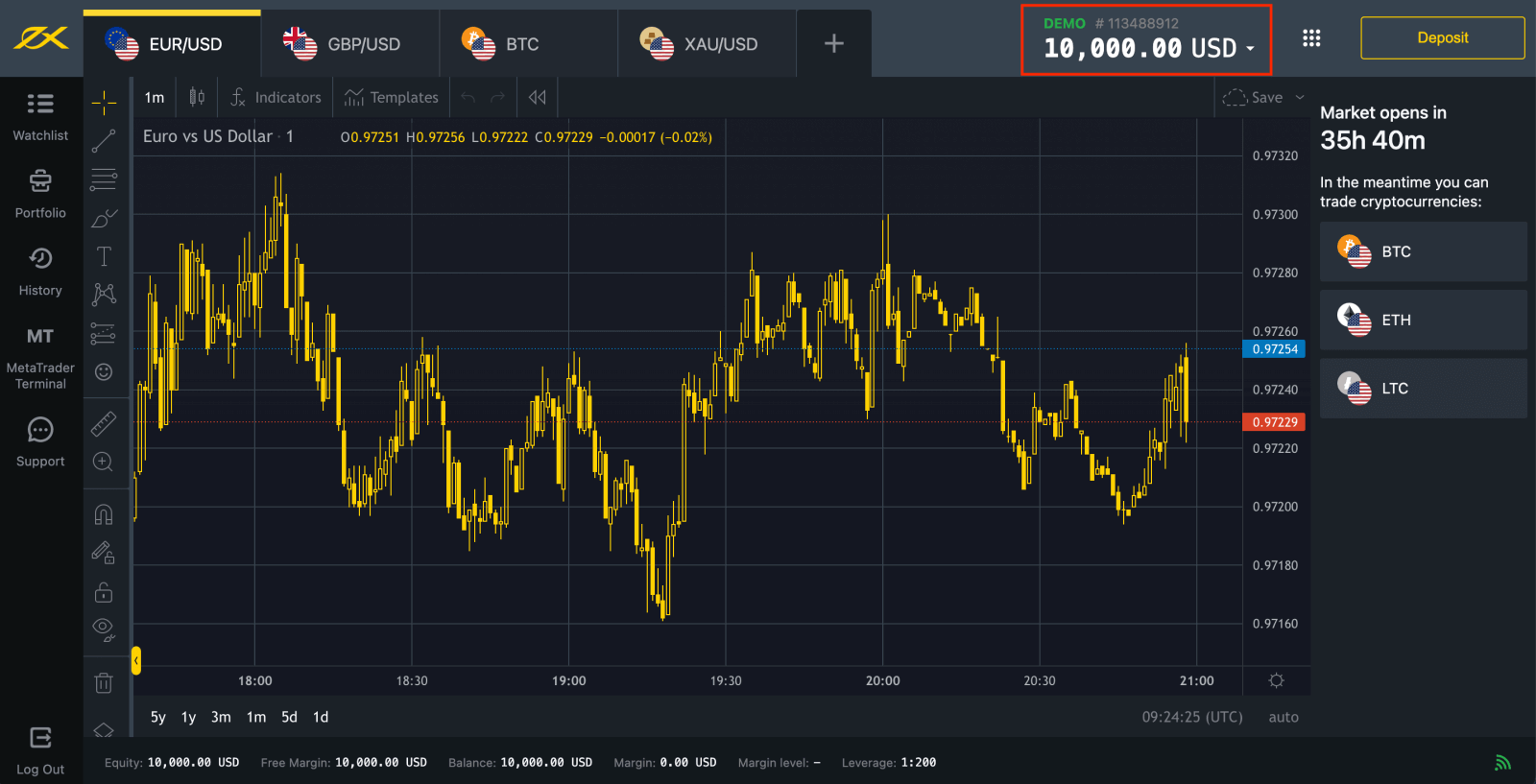
Eller klik på den gule knap " Rigtigt konto " for at handle med en rigtig konto.
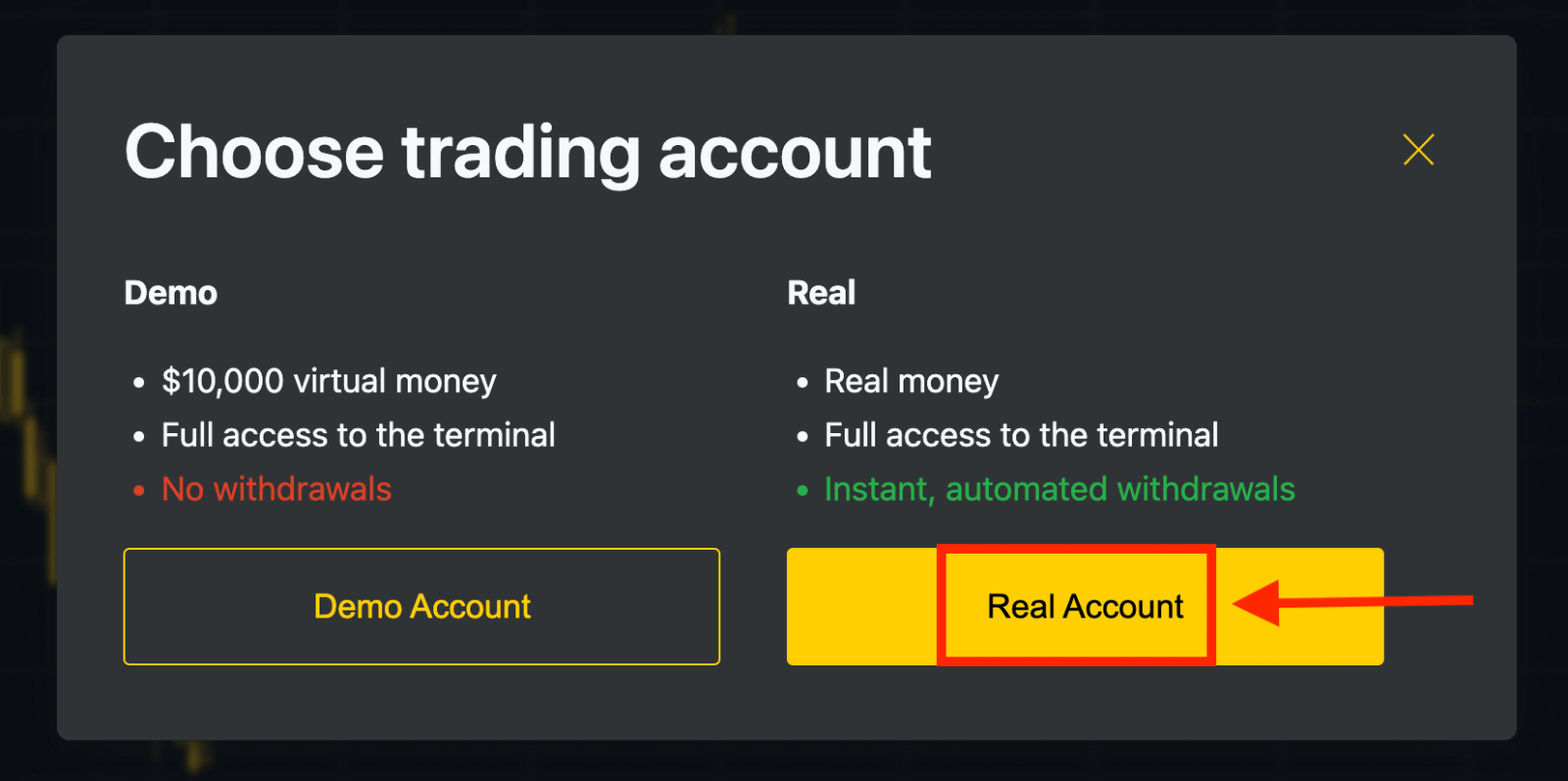
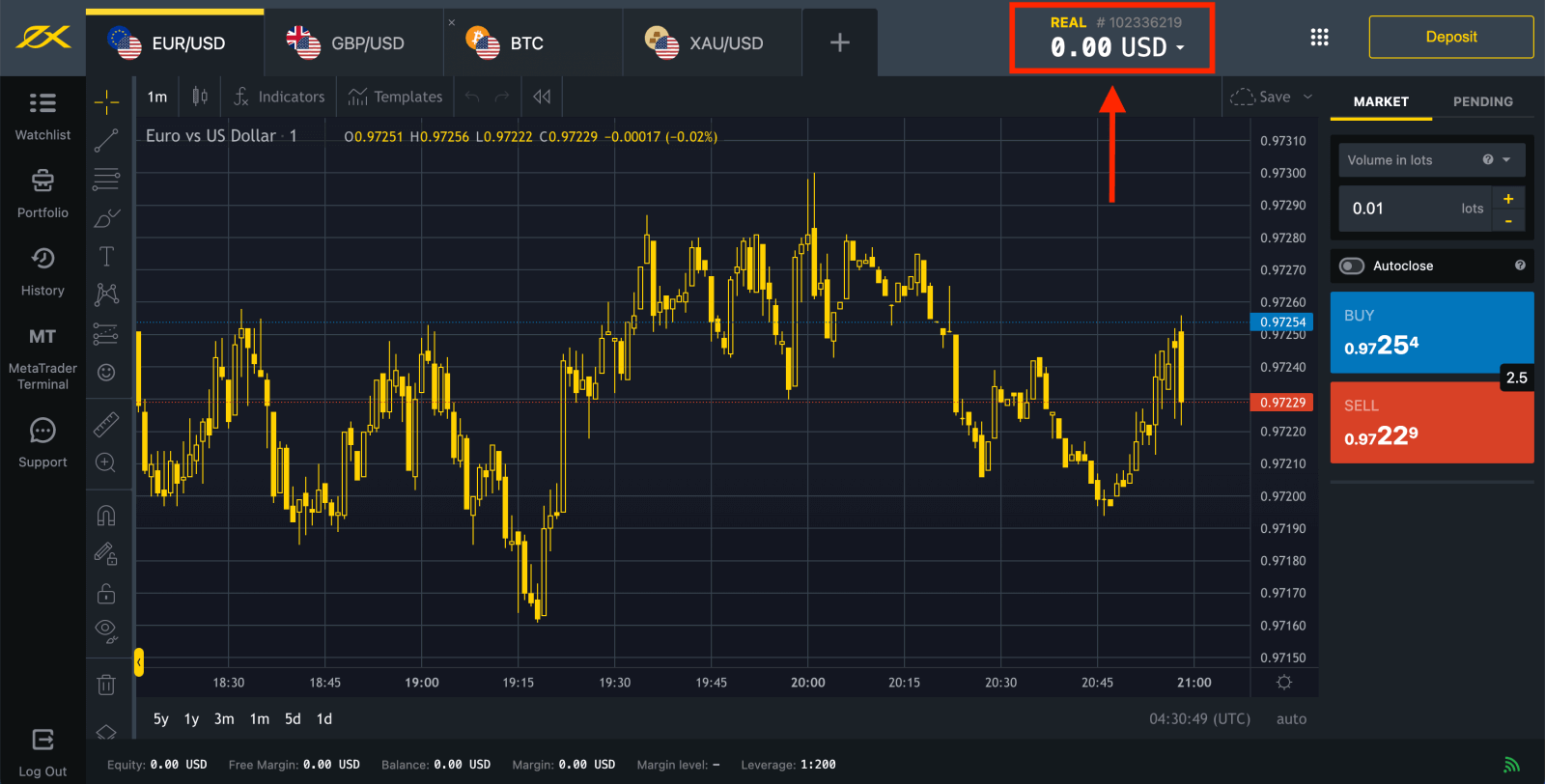
Gå til personligt område for at åbne flere handelskonti.
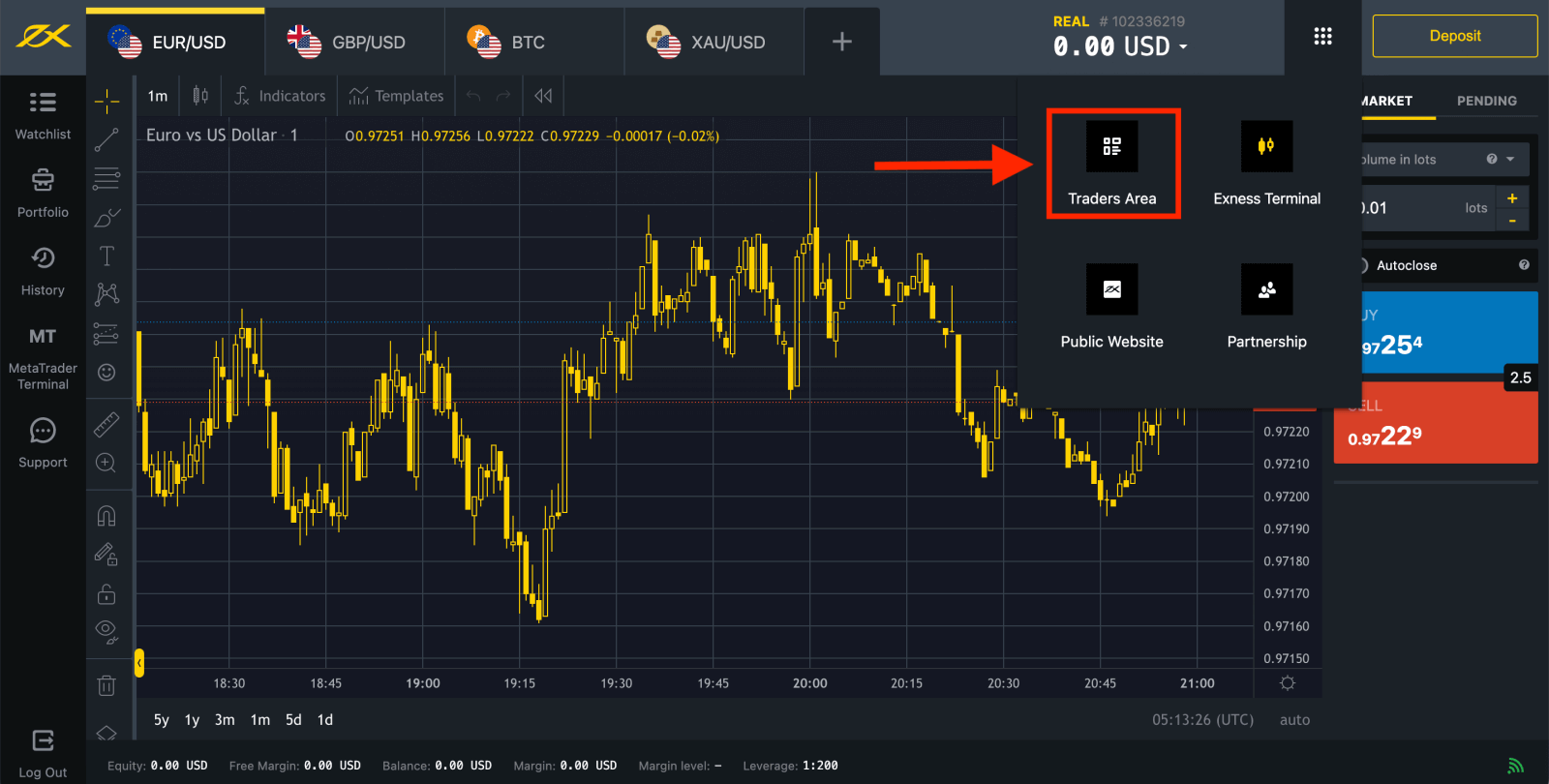
Som standard oprettes en ægte handelskonto og en demohandelskonto (begge for MT5) i dit nye personlige område; men det er muligt at åbne nye handelskonti. 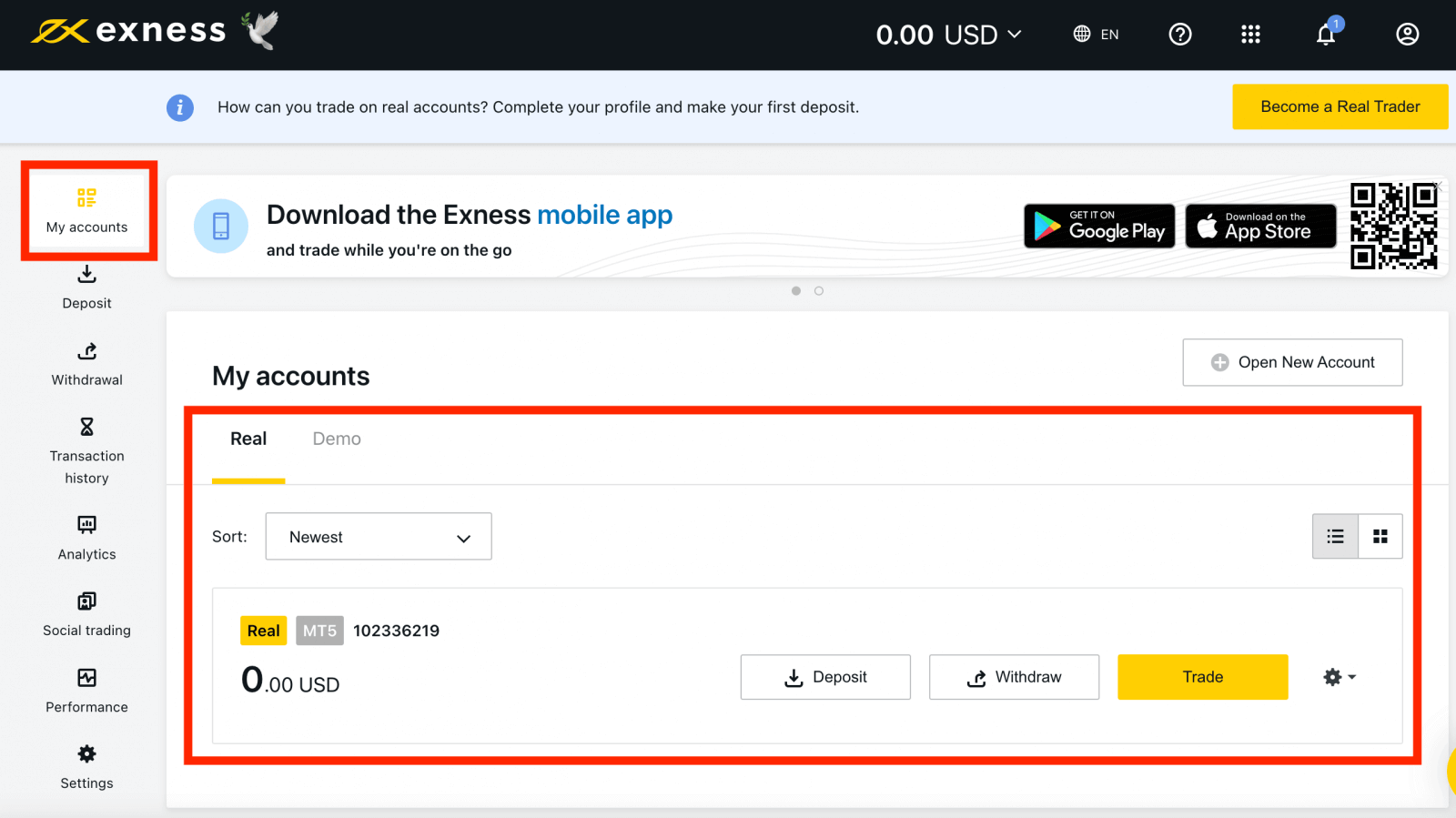
Registrering hos Exness kan gøres til enhver tid, selv lige nu!
Når du har registreret dig, anbefales det, at du bekræfter din Exness-konto fuldt ud for at få adgang til alle funktioner, der kun er tilgængelige for fuldt verificerede personlige områder.
Sådan opretter du en ny handelskonto
Opret en ny handelskonto ved at udføre nedenstående trin:
1. Fra dit nye personlige område skal du klikke på Åbn ny konto i 'Mine konti'-området. 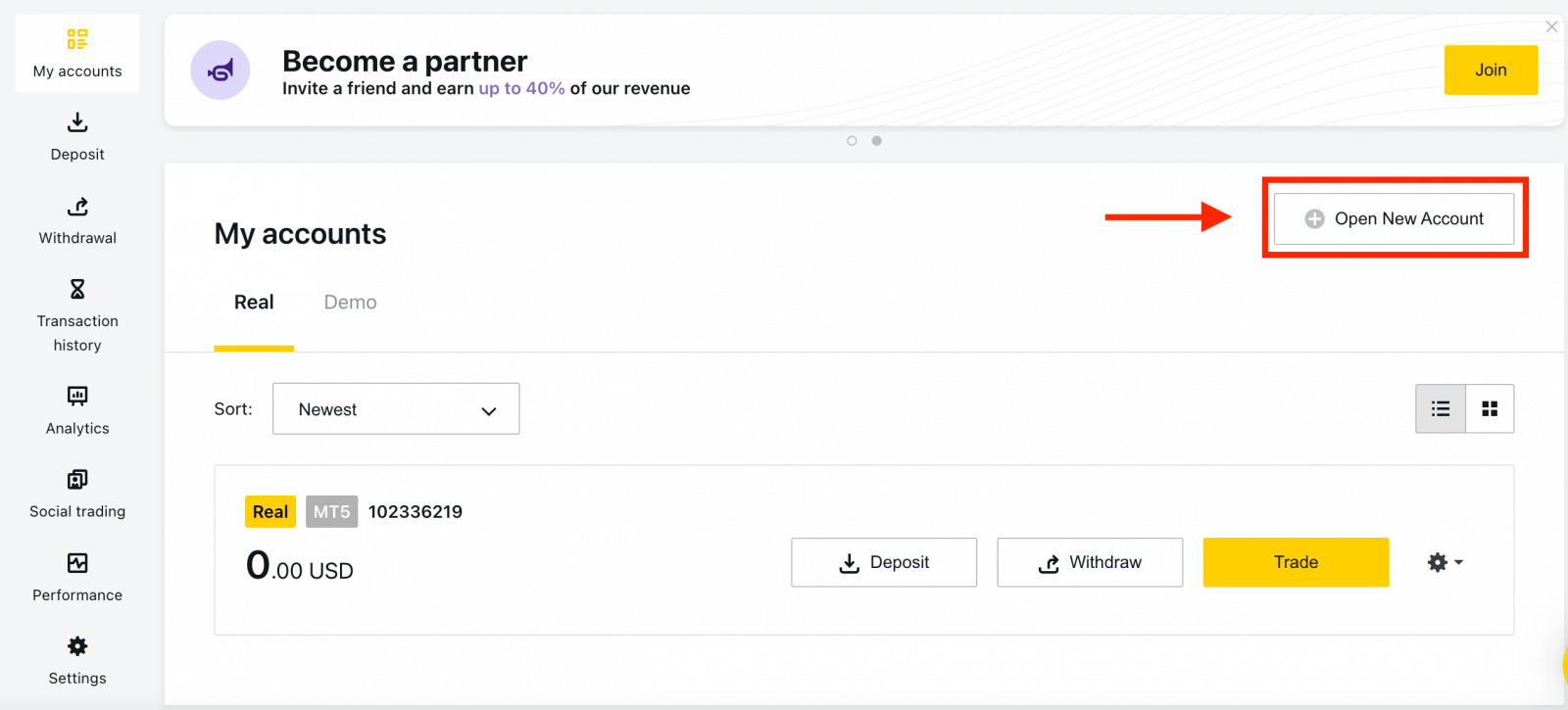
2. Vælg mellem de tilgængelige handelskontotyper, og om du foretrækker en ægte eller demokonto. 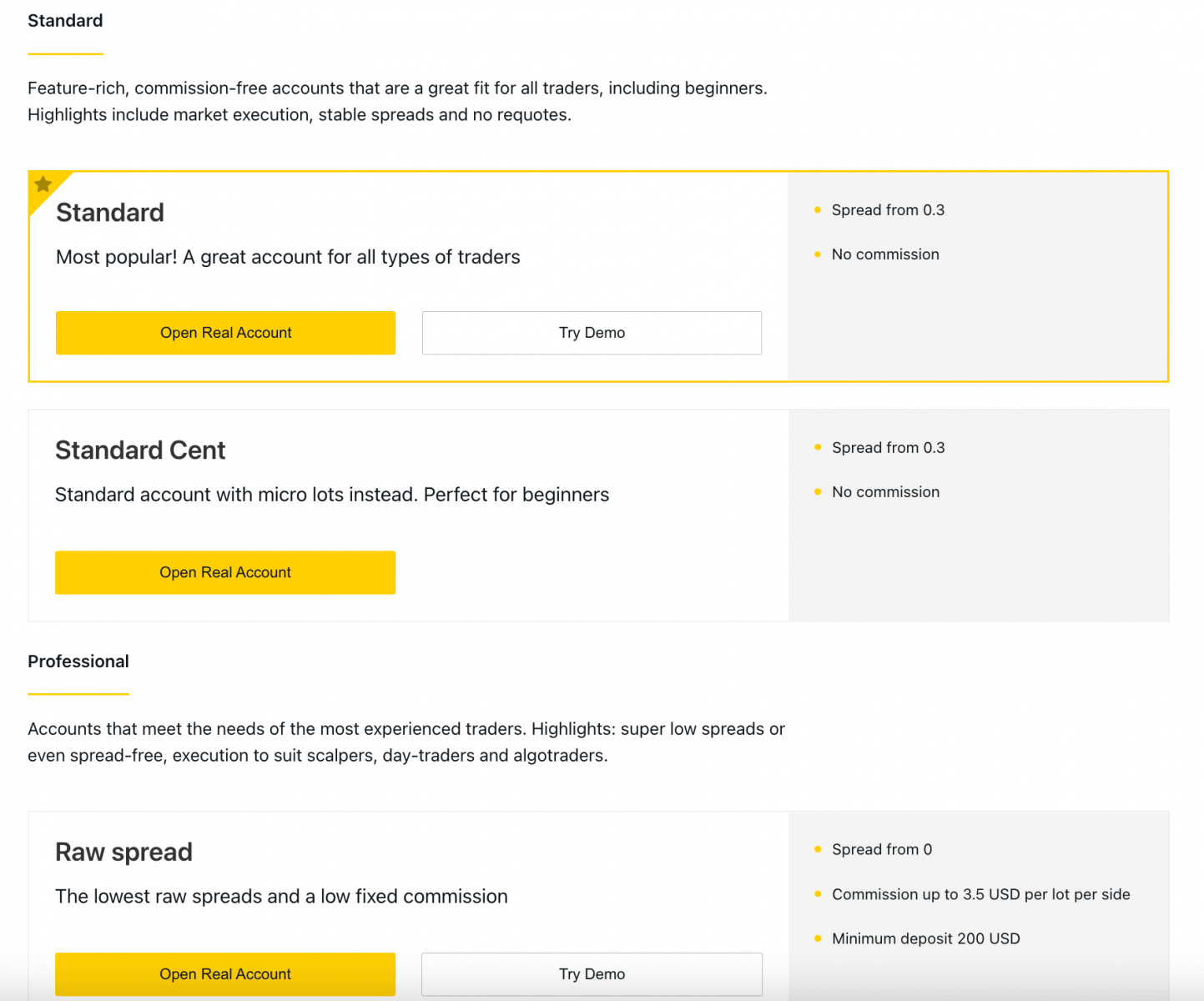
3. Det næste skærmbillede viser følgende indstillinger:
- Endnu en chance for at vælge en Real- eller Demo- konto.
- Et valg mellem MT4 og MT5 handelsterminaler.
- Indstil din maksimale gearing.
- Vælg din kontovaluta (bemærk, at dette ikke kan ændres for denne handelskonto, når den er indstillet).
- Opret et kaldenavn til denne handelskonto.
- Indstil en adgangskode til en handelskonto.
- Klik på Opret en konto, når du er tilfreds med dine indstillinger.
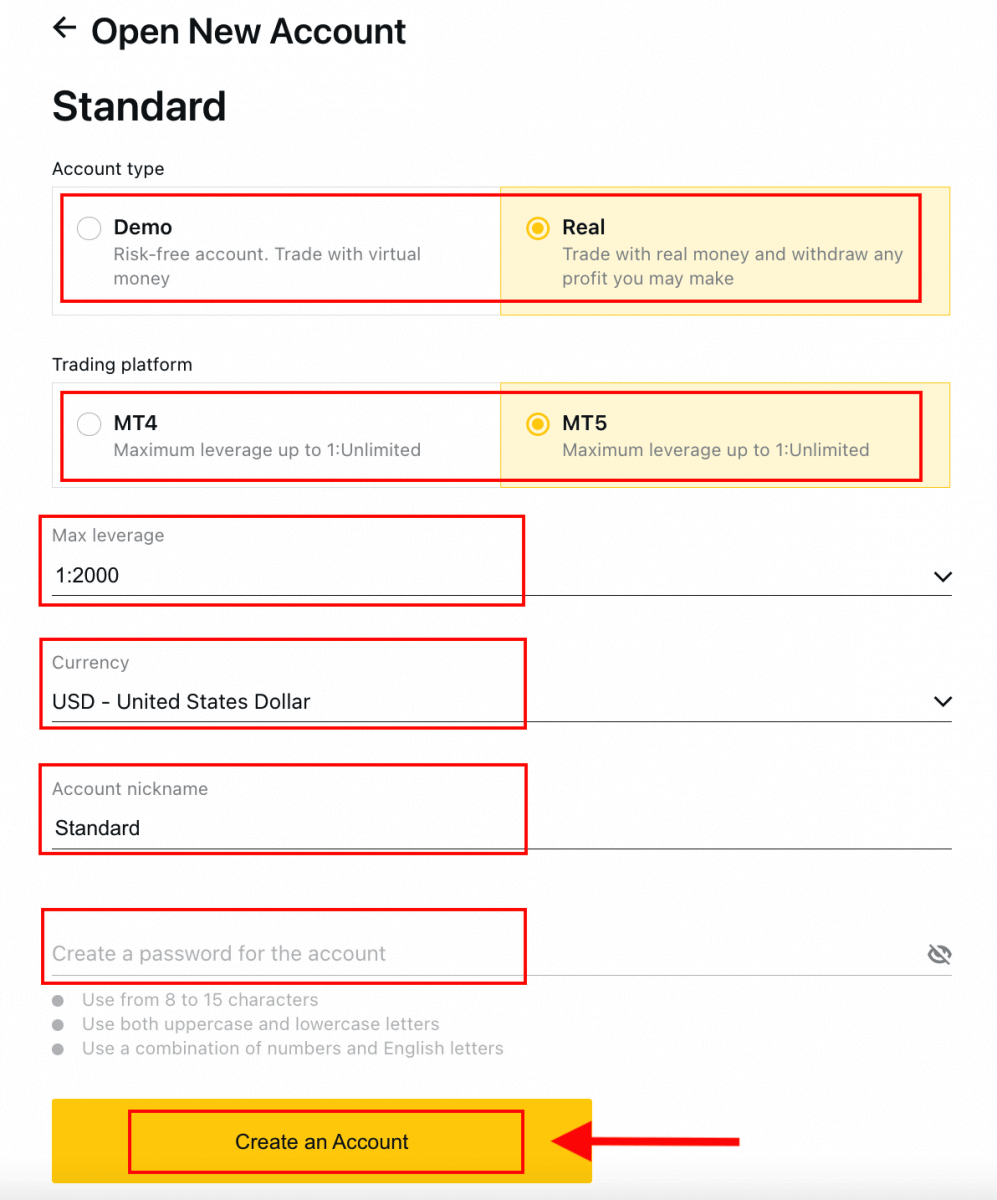
4. Din nye handelskonto vises på fanen 'Mine konti'. 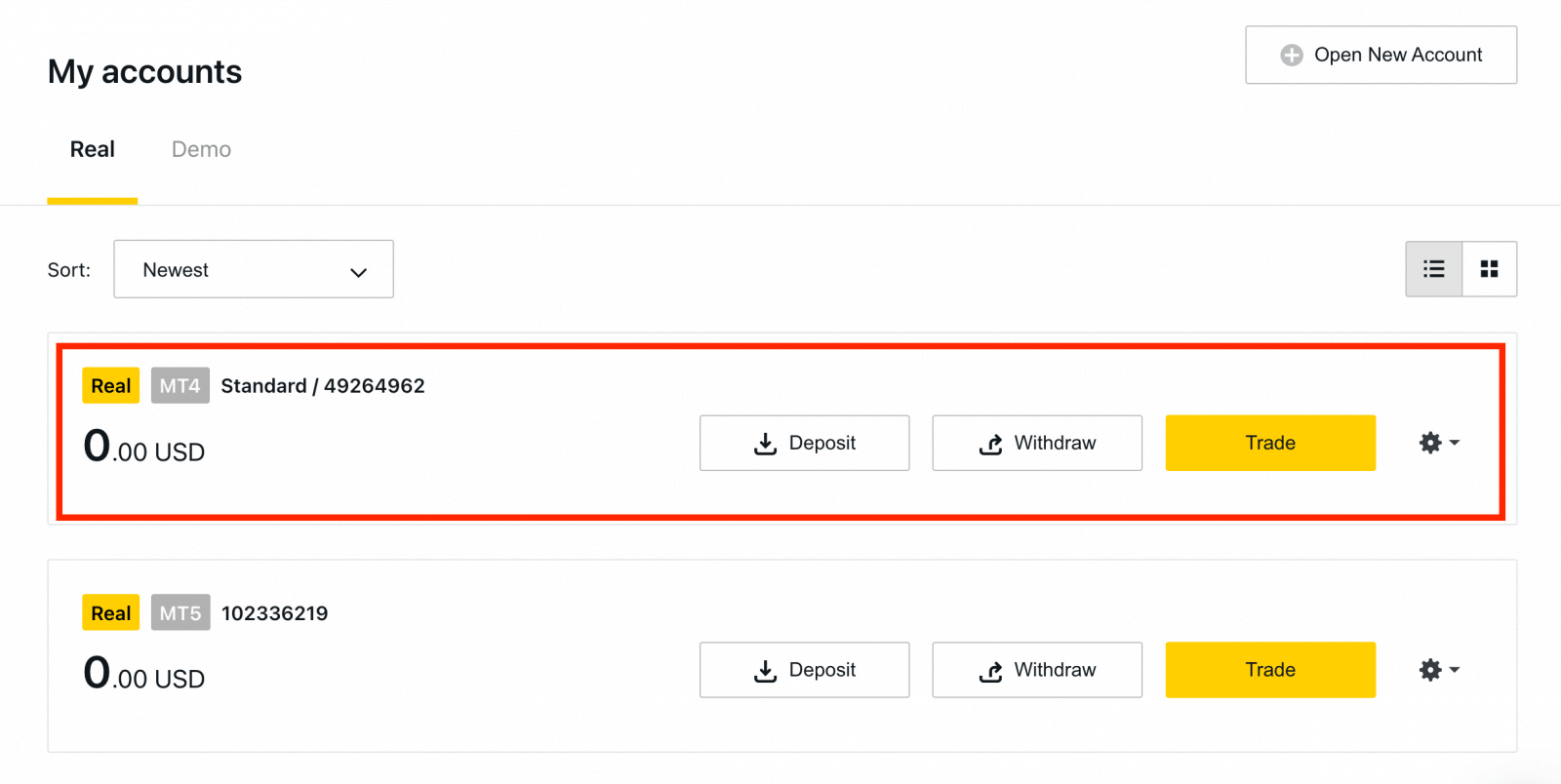
Tillykke, du har åbnet en ny handelskonto.
Sådan indbetaler du i Exness
Sådan registreres Exness-konto [App]
Opret og registrer en konto
1. Du skal downloade Exness Trader-applikationen fra App Store eller Google Play .2. Installer og indlæs Exness Trader.
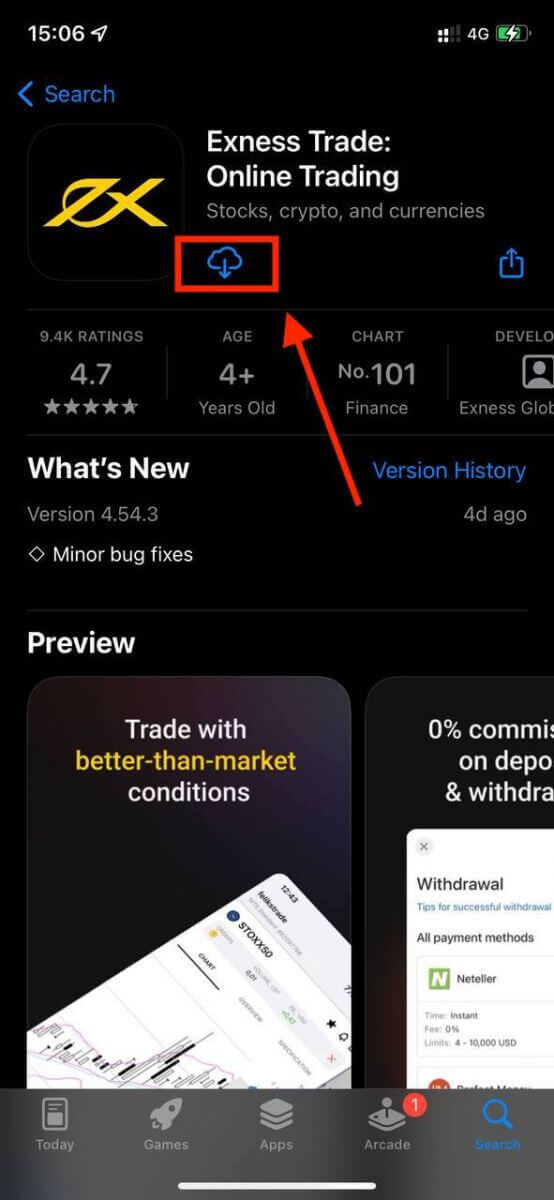
3. Tryk på Registrer .
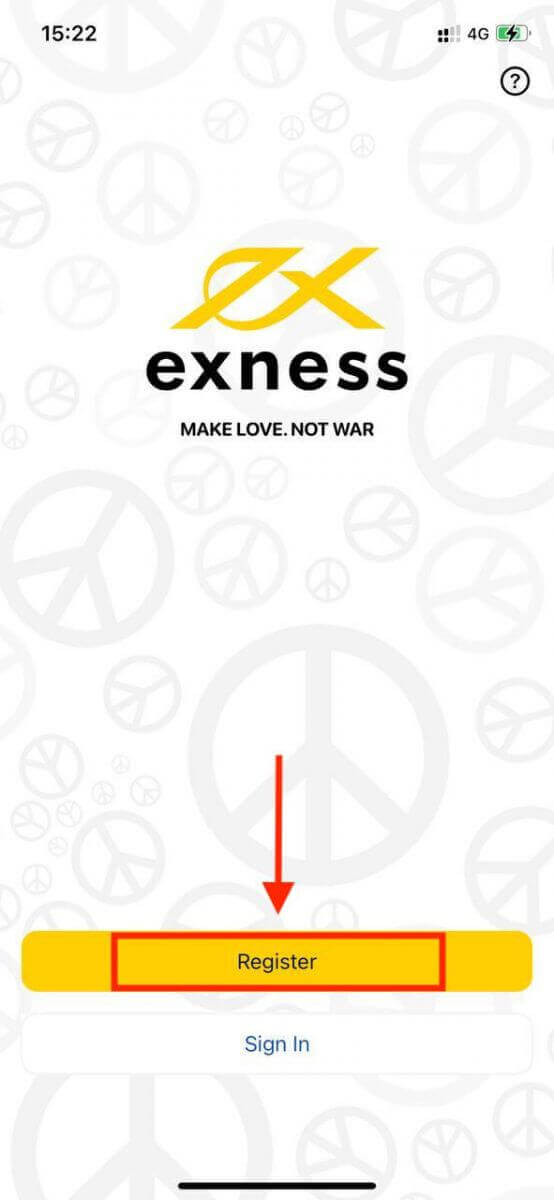
4. Tryk på Skift land/region for at vælge dit bopælsland fra listen, og tryk derefter på Fortsæt .
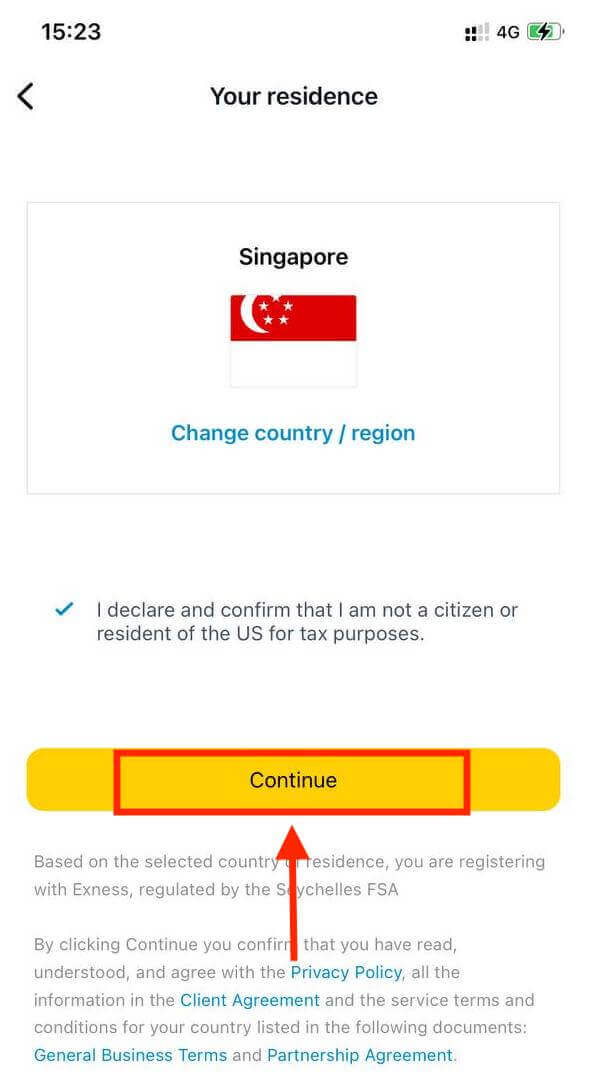
5. Indtast din e-mailadresse og Fortsæt .

6. Opret en adgangskode, der opfylder kravene. Tryk på Fortsæt .
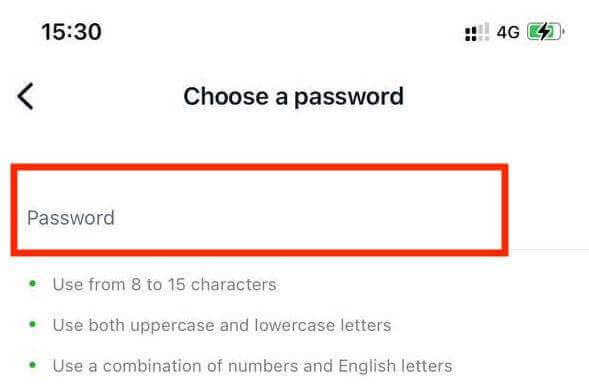
7. Angiv dit telefonnummer, og tryk på Send mig en kode .
8. Indtast den 6-cifrede bekræftelseskode, der er sendt til dit telefonnummer, og tryk derefter på Fortsæt . Du kan trykke på Send mig en kode igen, hvis tiden løber ud.
9. Opret en 6-cifret adgangskode, og indtast den derefter igen for at bekræfte. Dette er ikke valgfrit og skal udfyldes, før du kan gå ind i Exness Trader.
10. Du kan konfigurere biometri ved at trykke på Tillad , hvis din enhed understøtter det, eller du kan springe dette trin over ved at trykke på Ikke nu .
11. Indbetalingsskærmen vises, men du kan trykke tilbage for at vende tilbage til appens hovedområde.
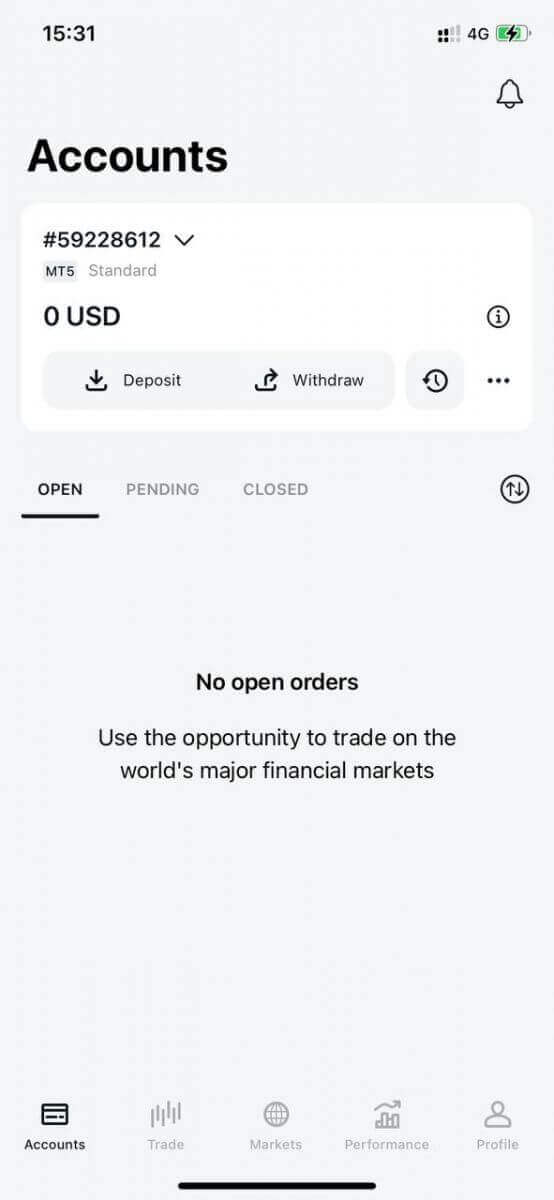
Tillykke, Exness Trader er sat op og klar til brug.
Ved registrering oprettes en demokonto til dig (med USD 10 000 virtuelle midler) til at øve dig i handel. Du behøver ikke bruge dine egne penge på handel med det samme. Vi tilbyder praksis-demo-konti, som giver dig mulighed for at teste investering med virtuelle penge ved hjælp af rigtige markedsdata.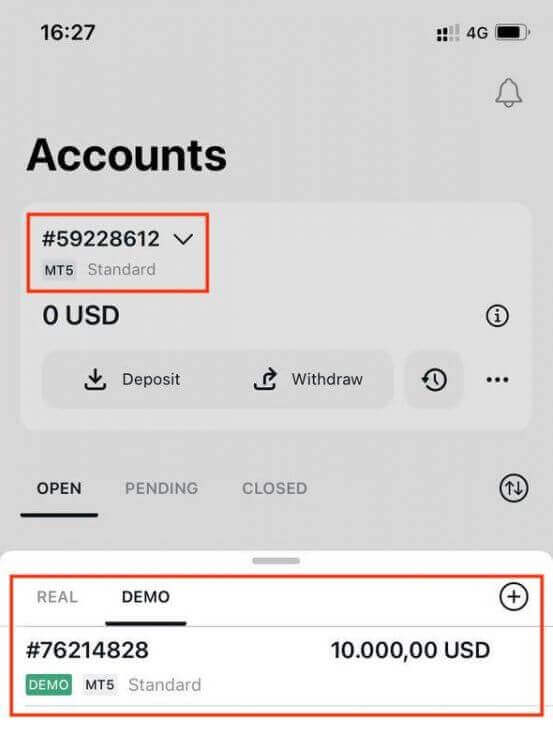
Sammen med en demokonto oprettes der også en rigtig konto til dig ved registrering.
Sådan opretter du en ny handelskonto
Når du har registreret dit personlige område, lad os tage dig igennem, hvordan du opretter en konto på Exness Trader-appen. 1. Tryk på rullemenuen på fanen Konti på hovedskærmen.
2. Klik på plustegnet i højre side, og vælg Ny rigtig konto eller Ny demokonto .
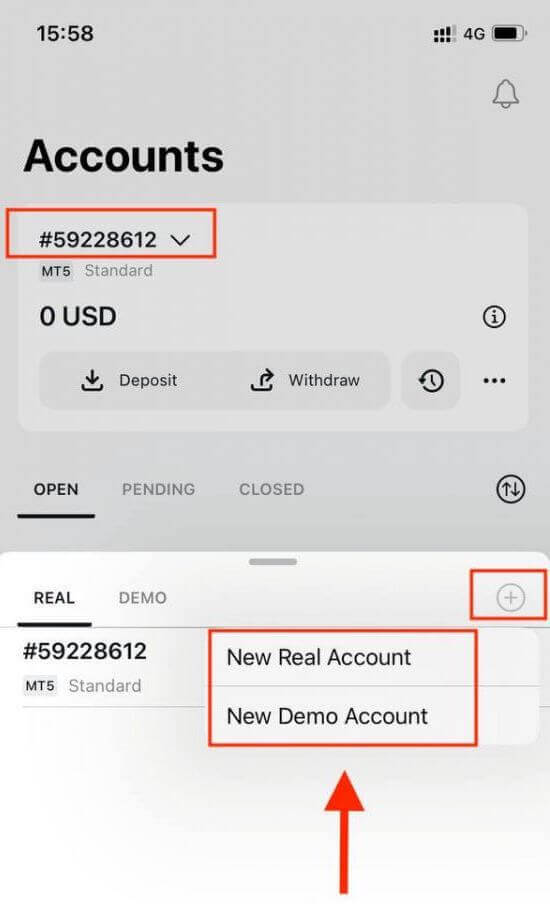
3. Vælg din foretrukne kontotype under MetaTrader 5 og MetaTrader 4 felterne.
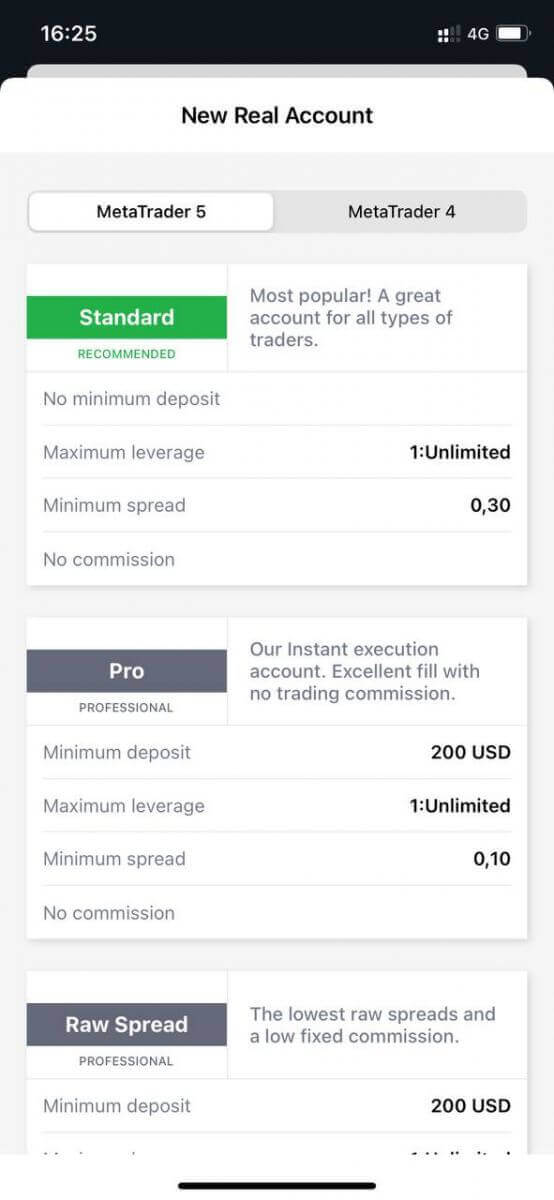
4. Indstil kontovalutaen , gearing , og indtast kontoens kaldenavn . Tryk på Fortsæt .

5. Indstil en handelsadgangskode i henhold til de viste krav.
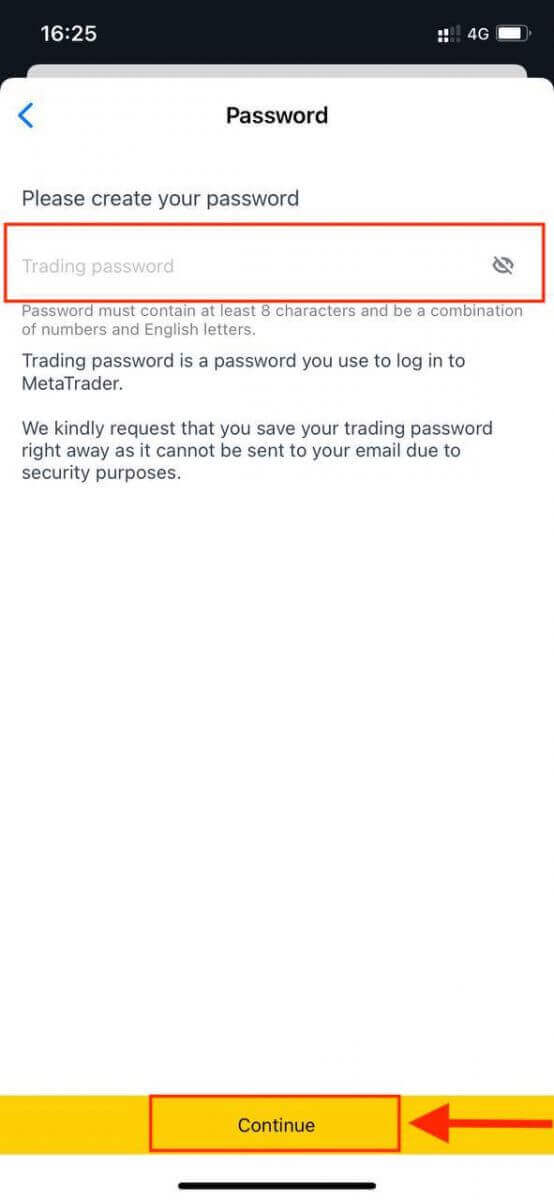
Du har oprettet en handelskonto. Tryk på Foretag indbetaling for at vælge en betalingsmetode til at indbetale penge på, og tryk derefter på Handl.
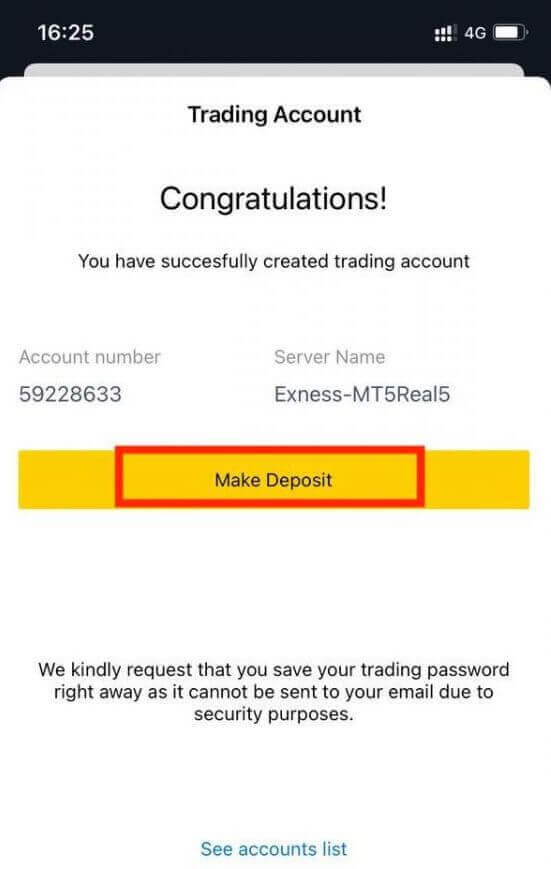
Din nye handelskonto vises nedenfor.
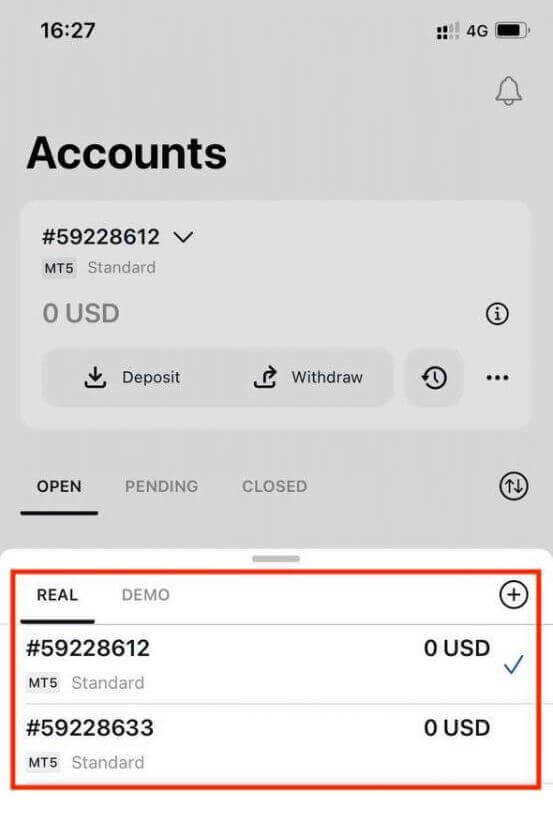
Bemærk, at kontovalutaen for en konto ikke kan ændres, når den først er indstillet. Hvis du ønsker at ændre dit kontos kaldenavn, kan du gøre det ved at logge på det personlige webområde.
Sådan bekræftes Exness-konto
Når du åbner din Exness-konto, skal du udfylde en økonomisk profil og indsende bevis for identitet (POI) og bevis for ophold (POR). Vi er nødt til at verificere disse dokumenter for at sikre, at alle handlinger på din konto udføres af dig, den ægte kontoindehaver, for at sikre overholdelse af både finansielle regler og lovgivning.
Se trinene nedenfor for at lære, hvordan du uploader dine dokumenter for at bekræfte din profil.
Sådan bekræfter du konto på Exness
Vi har udarbejdet en guide til dig for at sikre, at du får succes med denne dokumentuploadproces. Lad os komme i gang.
For at begynde skal du logge ind på dit personlige område på hjemmesiden, klikke på "Bliv en rigtig forhandler" for at færdiggøre din profil 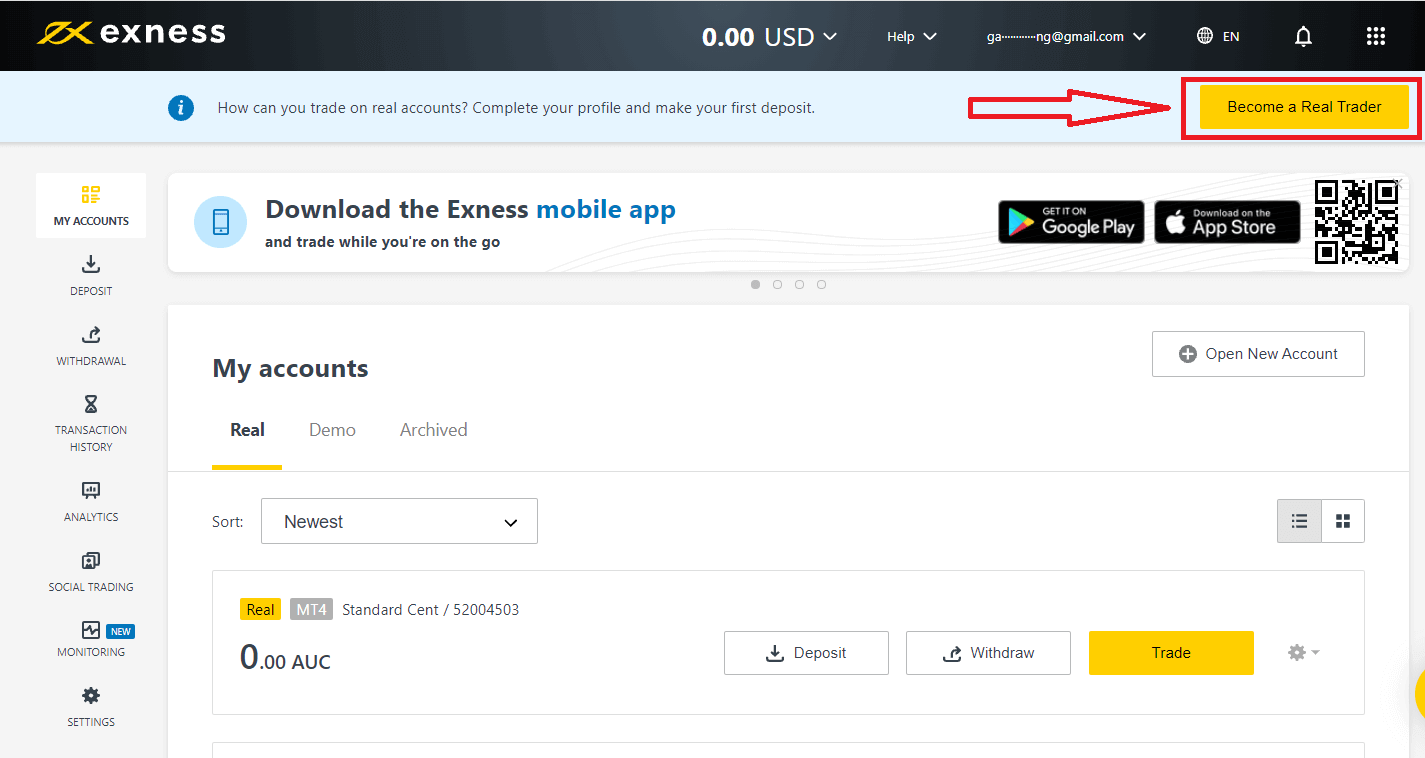
Indtast dit telefonnummer og klik på "Send mig en kode" for at bekræfte dit telefonnummer. 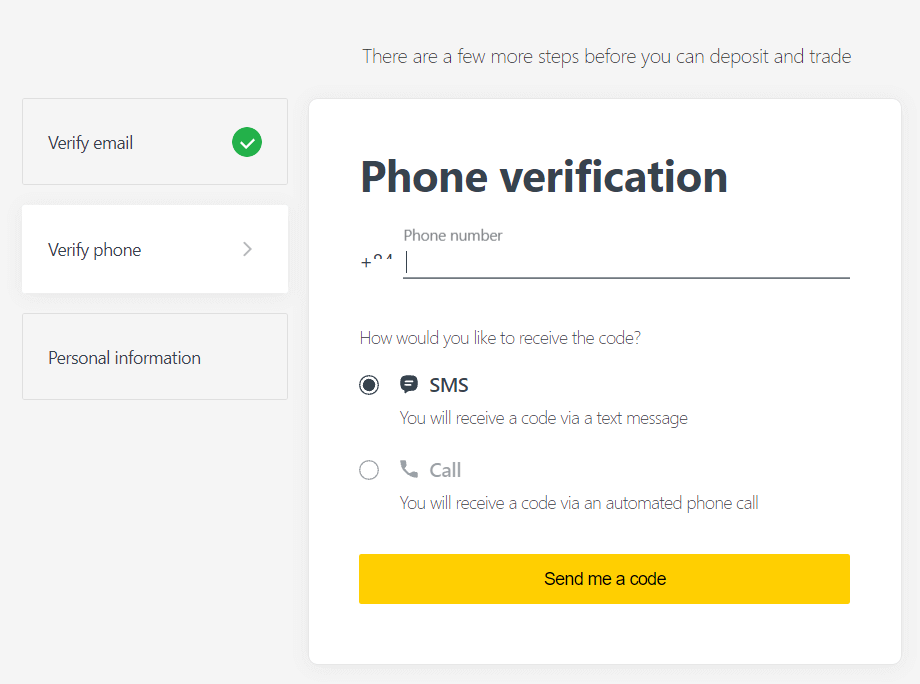
Indtast dine personlige oplysninger og klik på "Fortsæt" 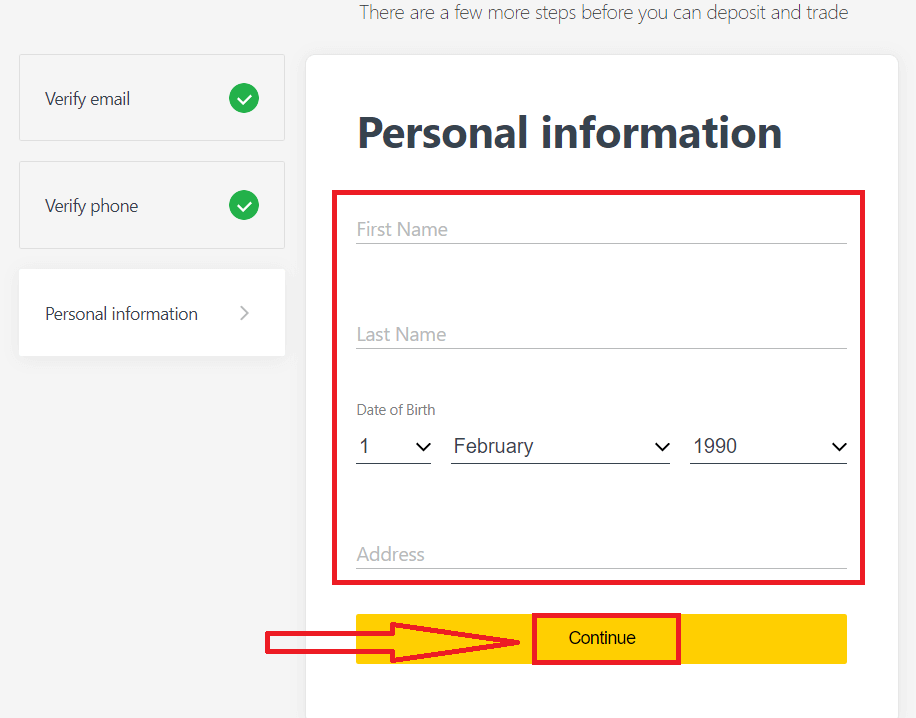
Nu kan du enten foretage din første indbetaling ved at vælge "Indbetal nu" eller fortsætte med at bekræfte din profil ved at vælge "Fuldfør verifikation" 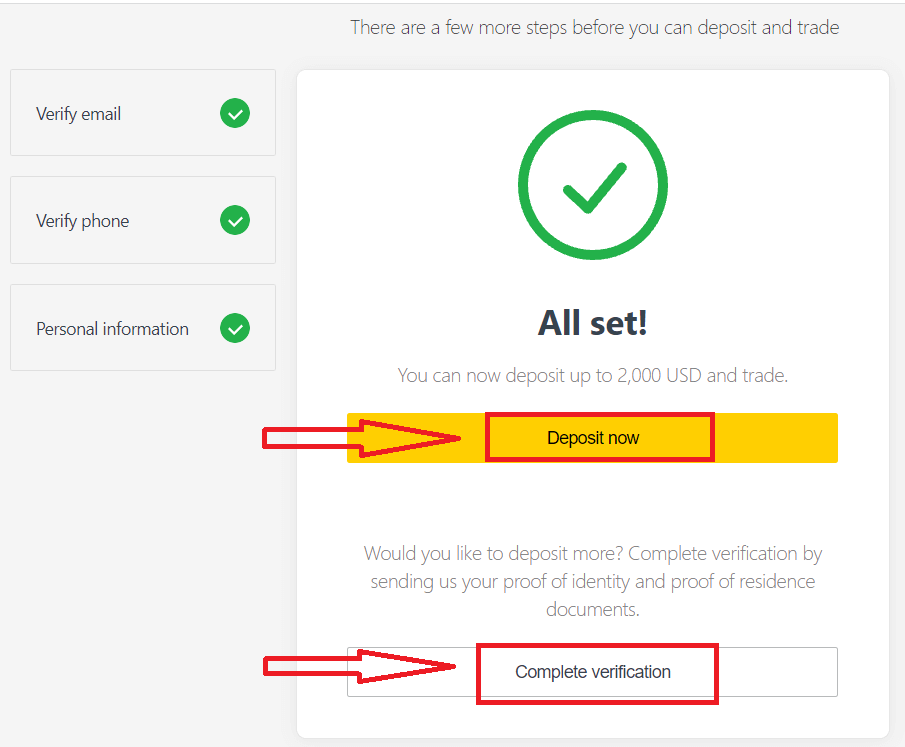
Fuldfør fuld verifikation af din profil for at bryde fri fra alle indbetalings- og handelsbegrænsninger 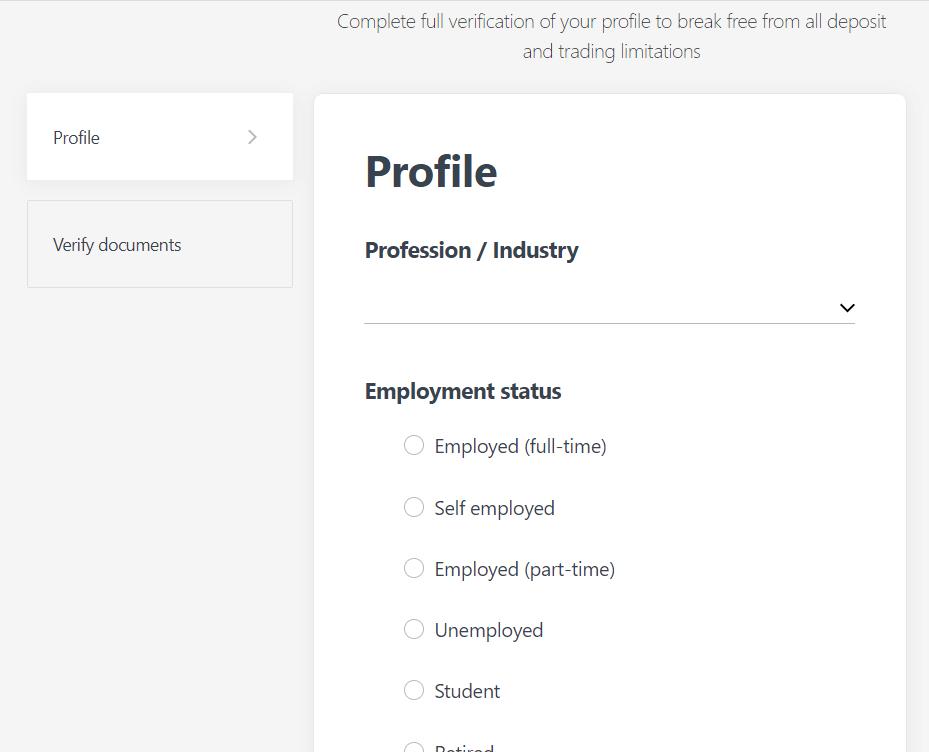
Efter fuldfører fuld verifikation, vil dine dokumenter blive gennemgået, og din konto bliver automatisk opdateret.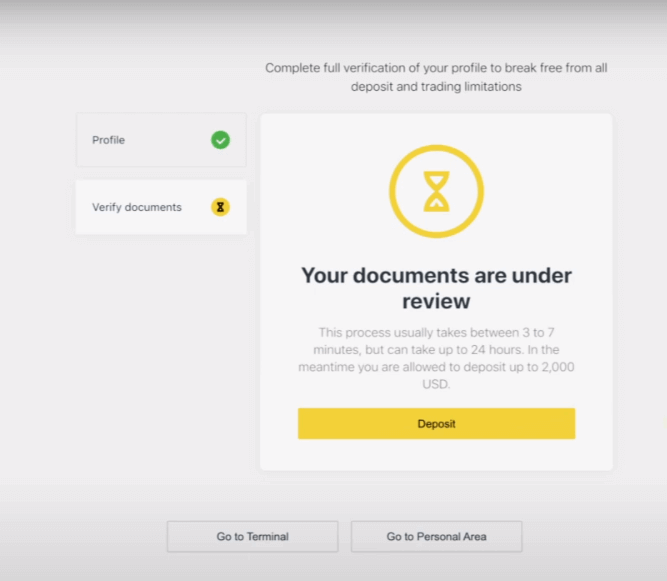
Krav til verifikationsdokument
Her er de krav, du skal huske på, når du uploader dine dokumenter. Disse vises også på dokumentoverførselsskærmen for din bekvemmelighedTil bevis for identitet (POI)
- Et udleveret dokument skal have kundens fulde navn.
- Et vedlagt dokument skal indeholde et billede af klienten.
- Et udleveret dokument skal have klientens fødselsdato.
- Det fulde navn skal stemme nøjagtigt overens med navnet på kontohaveren og POI-dokumentet.
- Kundens alder skal være 18 år eller derover.
- Dokumentet skal være gyldigt (mindst en måneds gyldighed) og ikke udløbet.
- Hvis dokumentet er tosidet, skal du uploade begge sider af dokumentet.
- Alle fire kanter af et dokument skal være synlige.
- Hvis du uploader en kopi af dokumentet, skal det være af høj kvalitet.
- Dokumentet skal udstedes af regeringen.
Accepterede dokumenter:
- Internationalt pas
- Nationalt identitetskort/dokument
- Kørekort
Accepterede formater: Foto, Scan, Fotokopi (alle hjørner vist)
Filtypenavne accepteres: jpg, jpeg, mp4, mov, webm, m4v, png, jpg, bmp, pdf
For bevis for ophold (POR)
- Dokumentet skulle være udstedt inden for de seneste 6 måneder.
- Navn, der vises på POR-dokumentet, skal svare nøjagtigt til det fulde navn på Exness-kontoindehaveren og POI-dokumentet.
- Alle fire kanter af et dokument skal være synlige.
- Hvis dokumentet er tosidet, skal du uploade begge sider af dokumentet.
- Hvis du uploader en kopi af dokumentet, skal det være af høj kvalitet.
- Dokumentet skal indeholde kundens fulde navn og adresse.
- Dokumentet skal indeholde udstedelsesdatoen.
Accepterede dokumenter:
- Forbrugsregning (el, vand, gas, internet)
- Bopælsattest
- Skatteregning
- Bankkontoudtog
Accepterede formater: Foto, Scan, Fotokopi (alle hjørner vist)
Filtypenavne accepteres: jpg, jpeg, mp4, mov, webm, m4v, png, jpg, bmp, pdf
Vær særlig forsigtig, da der er mange dokumenter (f.eks. lønsedler, universitetsbeviser), der ikke accepteres; du vil blive informeret, hvis et indsendt dokument ikke er acceptabelt og får lov til at prøve igen.
Bekræftelse af din identitet og adresse er et vigtigt skridt , der hjælper os med at holde din konto og finansielle transaktioner sikre. Verifikationsprocessen er blot en af en række tiltag, som Exness har implementeret for at sikre det højeste sikkerhedsniveau.
Eksempler på uploadede forkerte dokumenter
Vi har listet et par forkerte uploads, som du kan se på og se, hvad der anses for uacceptabelt. 1. Identitetsbevis for en mindreårig klient:
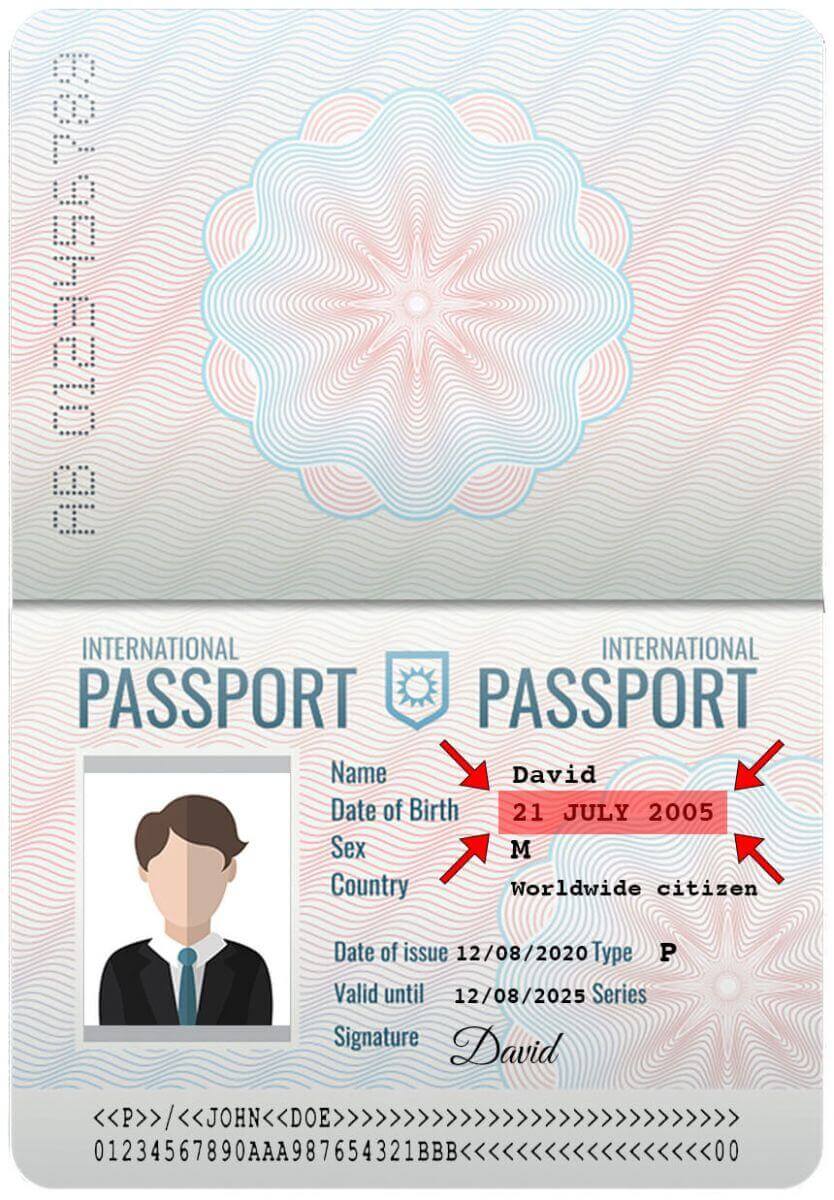
2. Bevis for adresse uden navnet på klienten
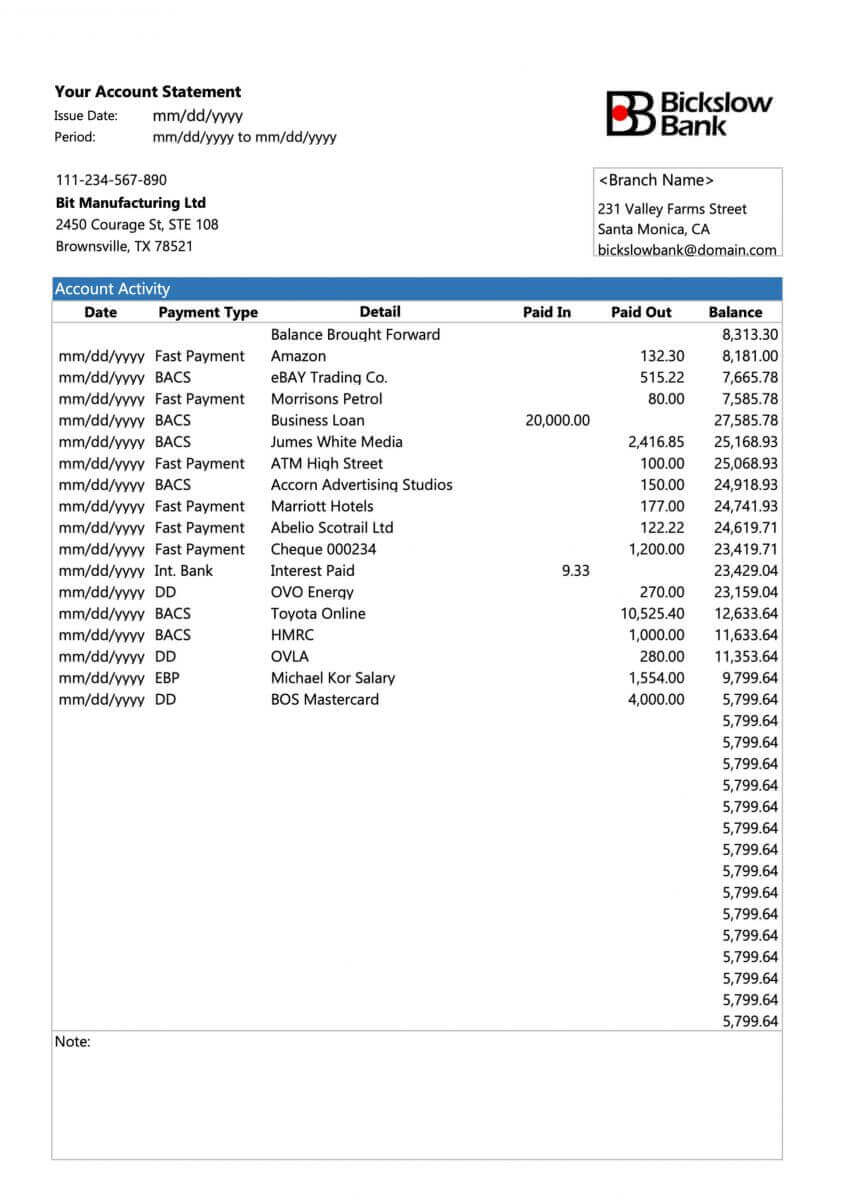
Eksempler på korrekte dokumenter uploadet
Lad os tage et kig på et par korrekte uploads:1. Kørekort uploadet til POI-verifikation
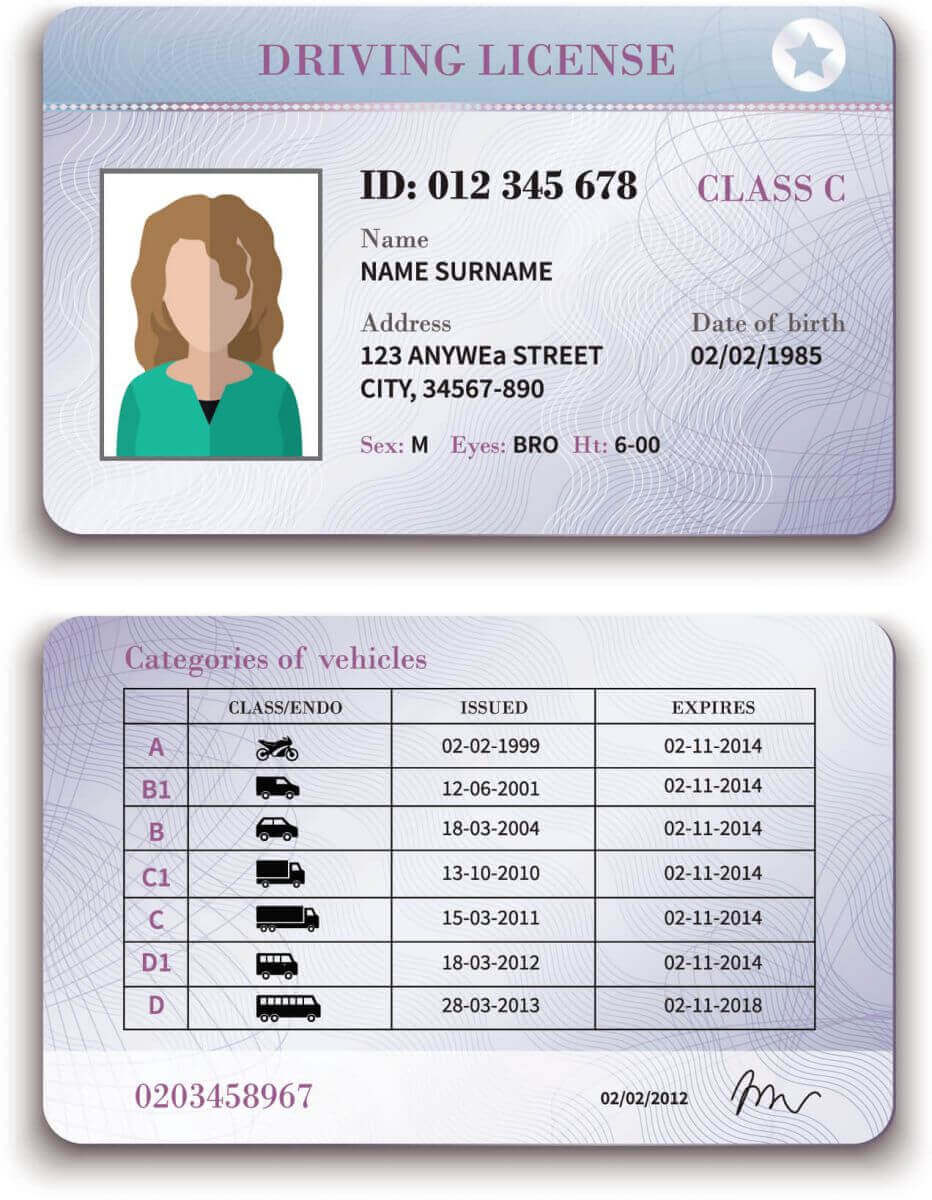
2. Bankudtog uploadet til POR-verifikation
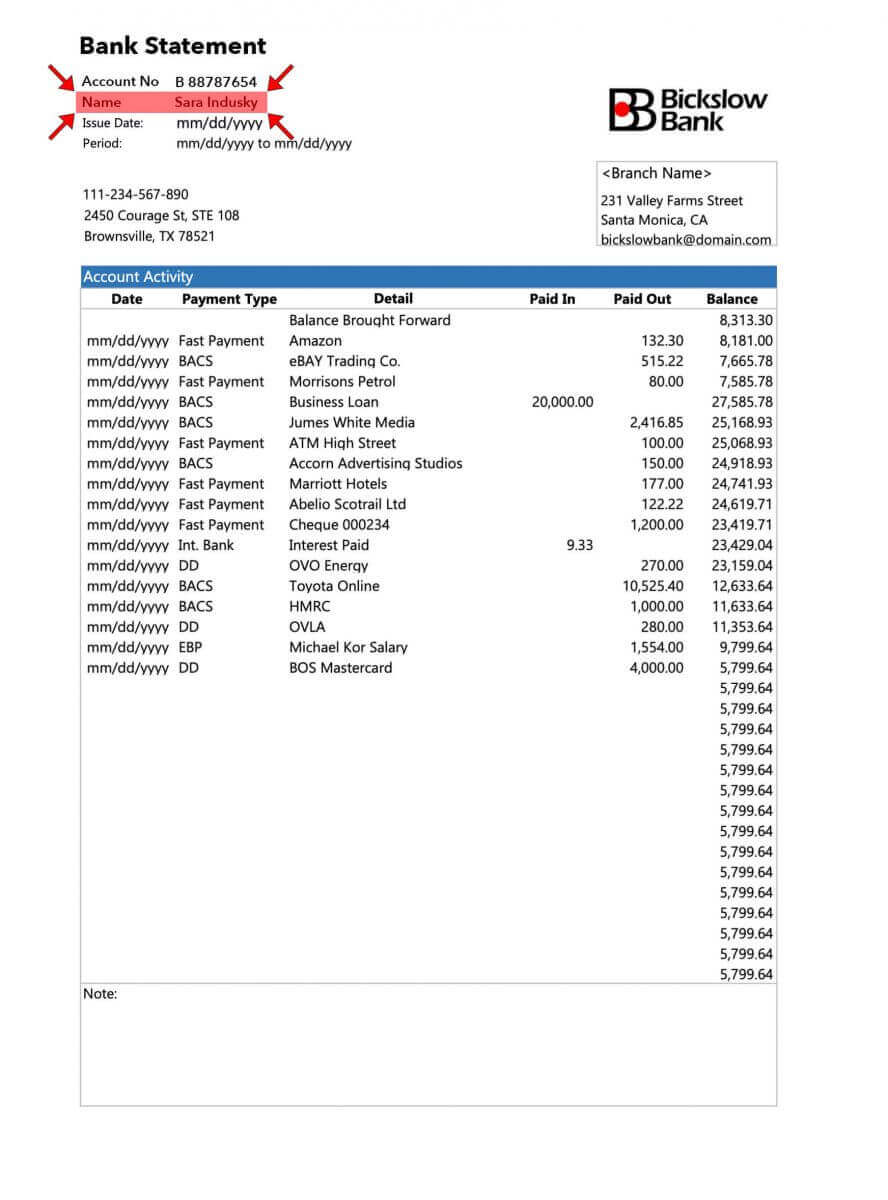
Nu hvor du har en klar idé om, hvordan du uploader dine dokumenter, og hvad du skal huske på - fortsæt og fuldfør din dokumentbekræftelse.
Ofte stillede spørgsmål (FAQ)
Kontrol af en konto er fuldt verificeret
Når du logger ind på dit personlige område , vises din bekræftelsesstatus øverst i det personlige område. 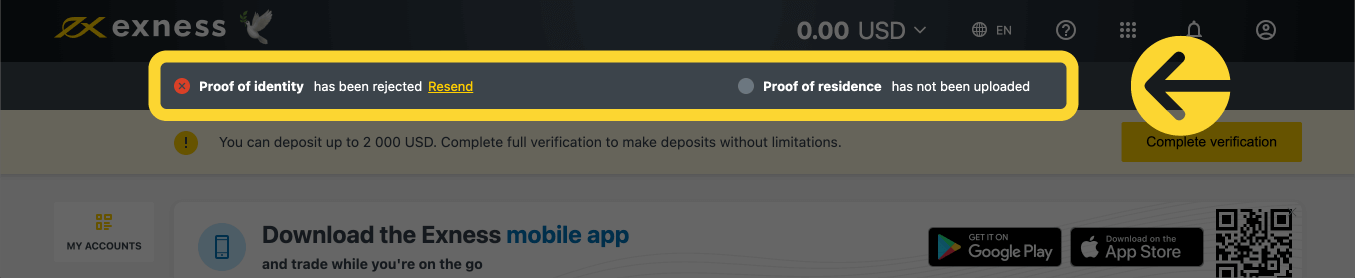
Din bekræftelsesstatus vises her.
Tidsgrænse for kontobekræftelse
Fra tidspunktet for din første indbetaling har du 30 dage til at fuldføre kontobekræftelse, som inkluderer verifikation af identitet, bopæl og økonomisk profil.
Antallet af dage tilbage til verifikation vises som en notifikation i dit personlige område, for at gøre det nemmere for dig at holde styr på, hver gang du logger ind. 
Hvordan din verifikationstidsgrænse vises.
Om ubekræftede Exness-konti
Der er begrænsninger på enhver Exness-konto, der endnu ikke skal fuldføre kontobekræftelsesprocessen.
Disse begrænsninger omfatter:
- Et maksimalt depositum på op til USD 2 000 (pr. personligt område) efter udfyldelse af økonomisk profil og bekræftelse af e-mailadresse og/eller telefonnummer.
- En 30-dages grænse for at fuldføre kontobekræftelse fra tidspunktet for din første indbetaling.
- Med bekræftet identitetsbevis er din maksimale indbetalingsgrænse USD 50.000 (pr. personligt område), med mulighed for at handle.
- Disse begrænsninger ophæves efter fuldstændig kontobekræftelse.
- Hvis din kontobekræftelse ikke er fuldført inden for 30 dage, vil indbetalinger, overførsler og handelsfunktioner ikke være tilgængelige, før Exness-kontoen er fuldt verificeret.
Tidsgrænsen på 30 dage gælder for partnere fra tidspunktet for deres første kunderegistrering, mens hævningshandlinger for både partner og klient er deaktiveret ud over indbetalinger og handel efter tidsfristen.
Indbetalinger med cryptocurrency og/eller med bankkort kræver en fuldt verificeret Exness-konto, så de kan slet ikke bruges i den 30-dages begrænsede funktionsperiode, eller indtil din konto er fuldt verificeret.
Bekræfter en anden Exness-konto
Hvis du beslutter dig for at registrere en anden Exness-konto, kan du bruge den samme dokumentation, som blev brugt til at bekræfte din primære Exness-konto. Alle brugsregler for denne anden konto gælder stadig, så kontoindehaveren skal også være den verificerede bruger.
Hvor lang tid tager det at bekræfte en konto?
Du bør modtage feedback på dine indsendte bevis for identitet (POI) eller bevis for ophold (POR) dokumenter inden for få minutter, men det kan tage op til 24 timer pr. indsendelse, hvis dokumenterne kræver avanceret verifikation (en manuel kontrol).
Bemærk : POI- og POR-dokumenter kan indsendes på samme tid. Hvis du ønsker det, kan du springe POR-uploaden over og gøre det senere.
Konklusion: Sikre din handel med en verificeret Exness-konto
Registrering og verificering af din konto på Exness er et afgørende skridt mod en sikker og problemfri handelsoplevelse. Ved at følge de skitserede trin kan du hurtigt konfigurere og verificere din konto, hvilket giver dig fuld adgang til platformens funktioner og kan begynde at handle med tillid. En verificeret konto øger ikke kun din sikkerhed, men sikrer også, at du handler i et kompatibelt og reguleret miljø.

